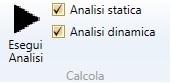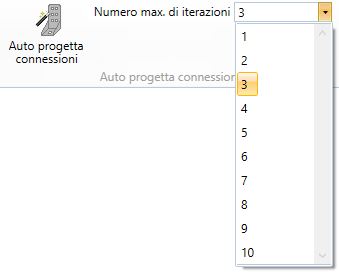6 Strumenti del menu Valida e Calcola

I comandi del menu Valida e Calcola consentono di eseguire la validazione ed in seguito l'analisi strutturale del modello di calcolo.
6.1 Valida
Selezionando la tab Valida e Calcola il programma esegue immediatamente la validazione del modello di calcolo, andando ad individuare eventuali labilità strutturali o la presenza di elementi struttuali la cui definizione non è conforme alle ipotesi di calcolo. Gli elementi strutturali soggetti a labilità o a non conformità sono visualizzati in colore rosso. Di seguito si riportano dettagliatamente i casi di labilità o non conformità degli elementi strutturali che possono occorrere nella definizione del modello.
6.1.1 L'elemento non ha copertura
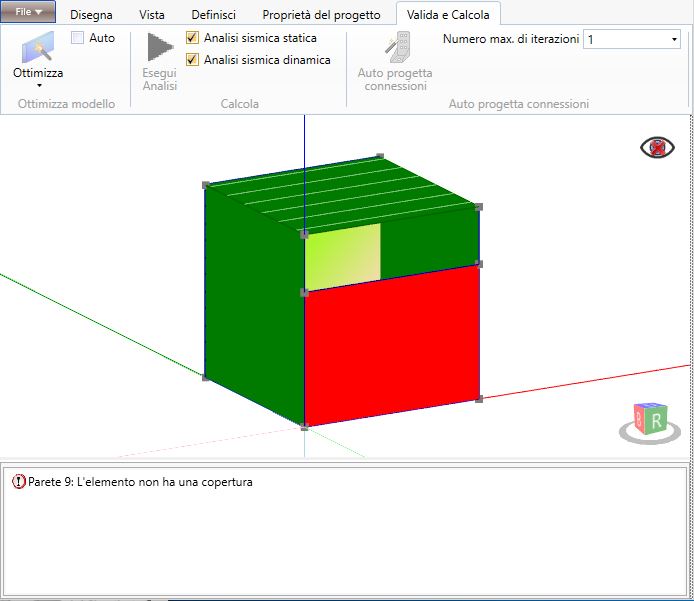
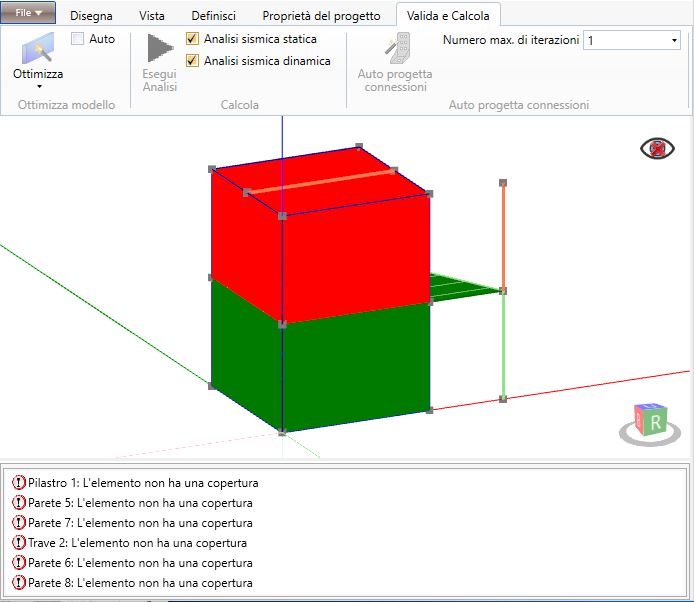
Una parete primaria deve sempre essere connessa in sommità a un elemento solaio/tetto.
Un elemento trave deve sempre avere almeno un punto appartenente a un solaio/tetto che risulti validato con successo oppure essere connessa a una parete primaria a sua volta connessa con un solaio/tetto e validata con successo.
Un elemento pilastro deve sempre essere connesso in sommità a un elemento trave che risulti validato con successo.
6.1.2 Trave non sostenuta
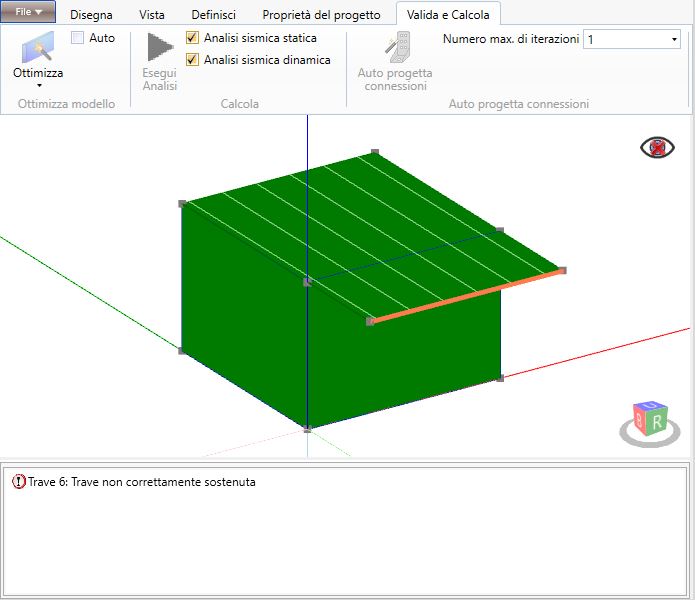
Un elemento trave deve essere sempre sostenuto da elementi parete e/o pilastro e/o da altri elementi trave. Un elemento solaio/tetto non può sostenere un elemento trave.
6.1.3 La trave ha un'intersezione con un'altra trave della stessa orditura
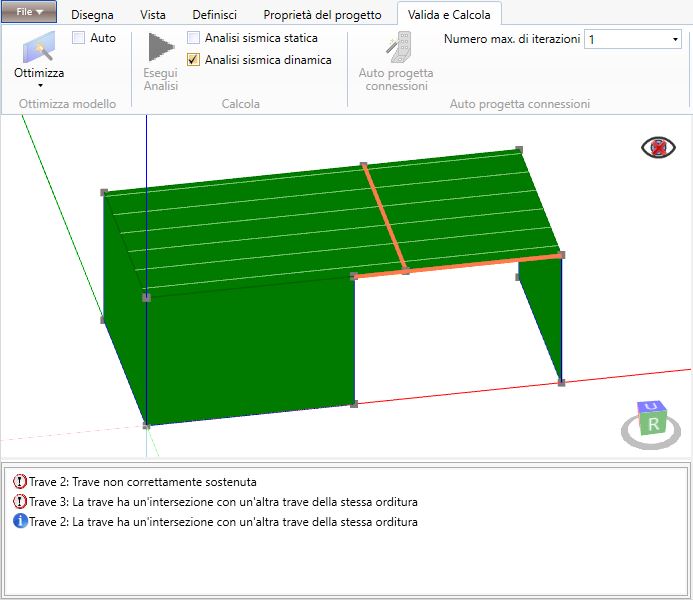
Due elementi trave della stessa orditura non possono incrociarsi.
Nel caso in cui un elemento trave funga da appoggio per un'altro elemento trave, quest'ultimo deve essere definitio come appartenente a un'orditura di un ordine inferiore. Ad esempio, se la trave portante è definita con orditura principale, la trave portata dovrà essere definita con orditura secondaria o maggiore.
6.1.4 Pilastro non sostenuto
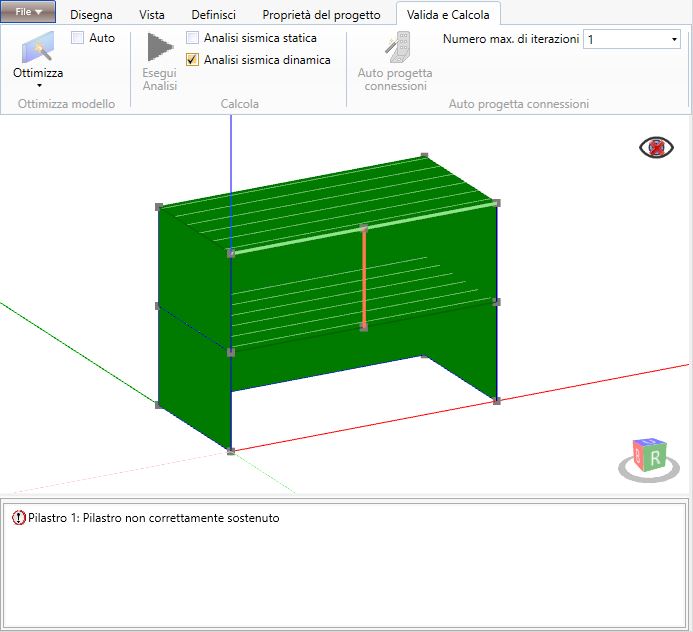
Un elemento pilastro deve essere sempre sostenuto o da un altro elemento pilastro o da un elemento parete o da un elemento trave.
6.1.5 Solaio sostenuto da travi e pareti in modo non sufficiente
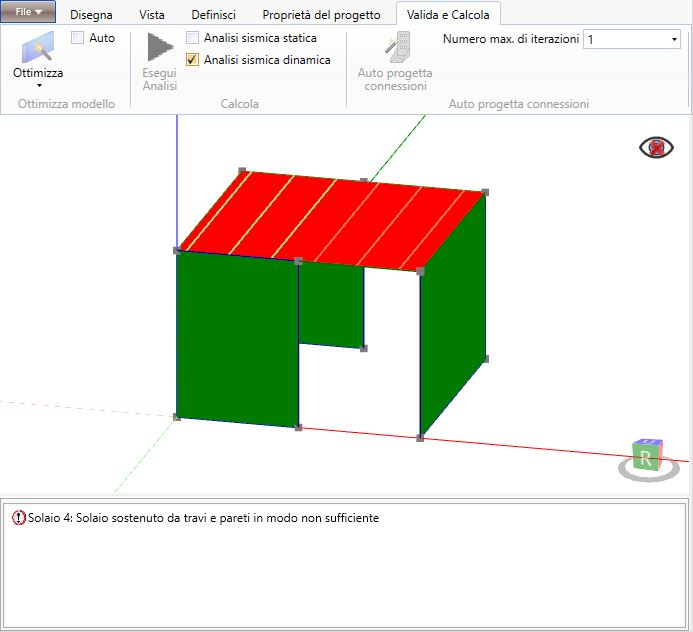
Tutte le linee di calcolo di un elemento solaio devo essere sostenute da un numero sufficiente di elementi parete o trave.
In figura si osservano 3 linee di calcolo in rosso chiaro su sfondo rosso che non risultano sostenute da nessun elemento. Le linee di calcolo in colore verde su sfondo rosso risultano invece correttamente sostenute.
6.1.6 Solaio labile
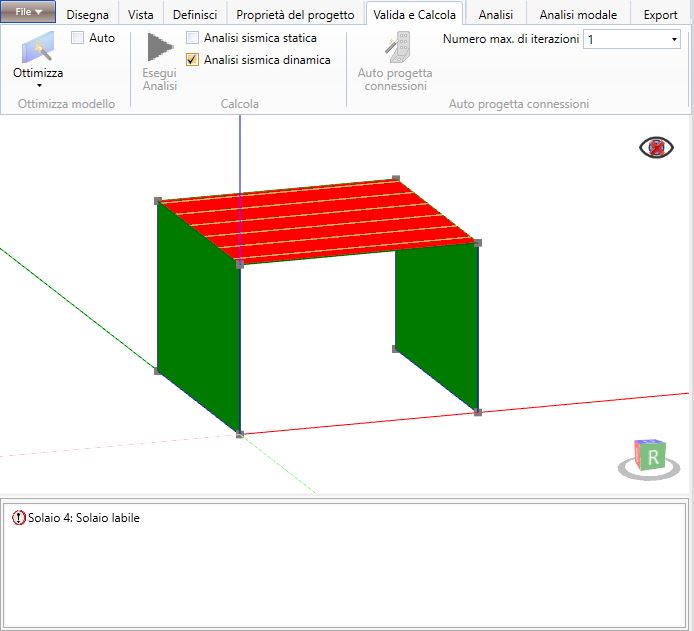
L'elemento solaio deve essere sostenuto da almeno tre elementi parete disposti in modo da contrastare adeguatamente i gradi di libertà del solaio. Gli elementi parete devono inoltre essere primari e cioè in grado di resistere alle azioni orizzontali.
Se un solaio risulta visivamente ben vincolato (controventato da un numero di pareti pari o superiore a 3) ma il programma in fase di validazione riporta l'errore "solaio labile", è necessario verificare:
- che le pareti siano effettivamente elementi primari;
- se il software in fase di ottimizzazione declassi alcune delle pareti da primarie a secondarie e cioè a elementi in grado di sostenere solo i carichi verticali;
- che le pareti, se presenti in numero minimo (3), siano ben disposte.
6.1.7 Parete primaria sostenuta da più di un elemento
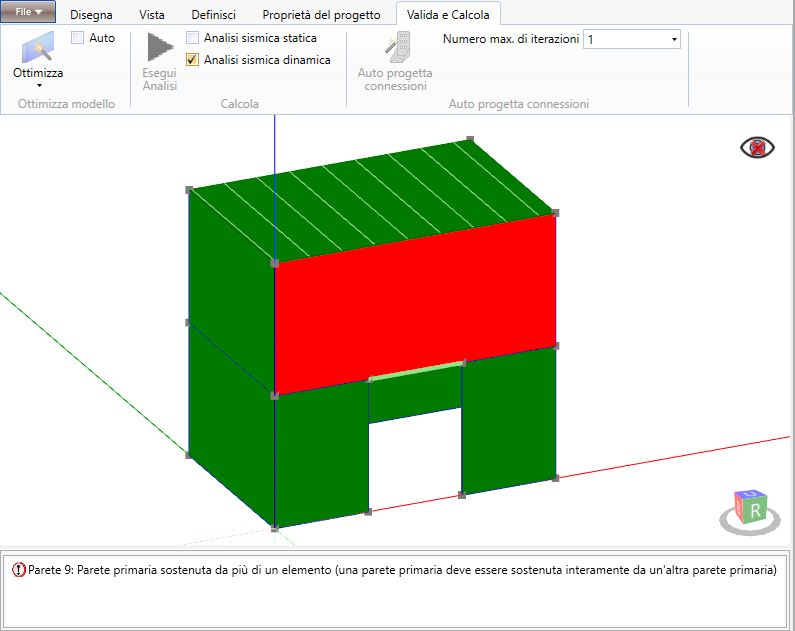
Un parete primaria deve essere sostenuta, per tutta la sua lunghezza, da una unica parete primaria.
Nel caso in figura, l'utente dovrà dividere la parete del livello superiore in 3 sotto pareti in modo da ottenere due sistemi resistenti continui e indipendenti ai lati dell'apertura che vanno dalla fondazione fino alla copertura.
6.1.8 L'elemento sostiene solai di diverso livello
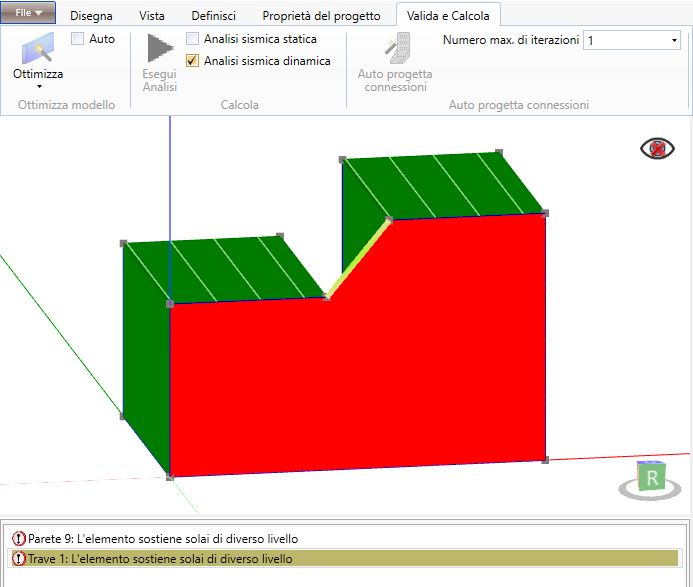
Un parete primaria può essere connessa, alla sua sommità, solo a elementi solaio facenti riferimento al medesimo implacato.
Allo stesso modo, entrambi gli estremi di un elemento trave devono fare riferimento a uno stesso impalcato. Devono cioè essere in diretto contatto con elementi solaio facenti riferimento a uno stesso impalcato oppure essere connessi a elementi parete che a loro volta sono connessi in sommità a elementi solaio facenti riferimento al medesimo implacato.
Nel caso in figura, l'utente potrà, se lo giudica staticamente ammissibile, assegnare i due solai alla stessa definizione di impalcato (vincolo di diaframma rigido fra i due solai) oppure dovrà dividere la parete in 2 sotto pareti ciascuna facente riferimento a uno solo dei due solai.
6.1.9 Il solaio deve essere a quota maggiore di 0 e di tutti i piani di imposta
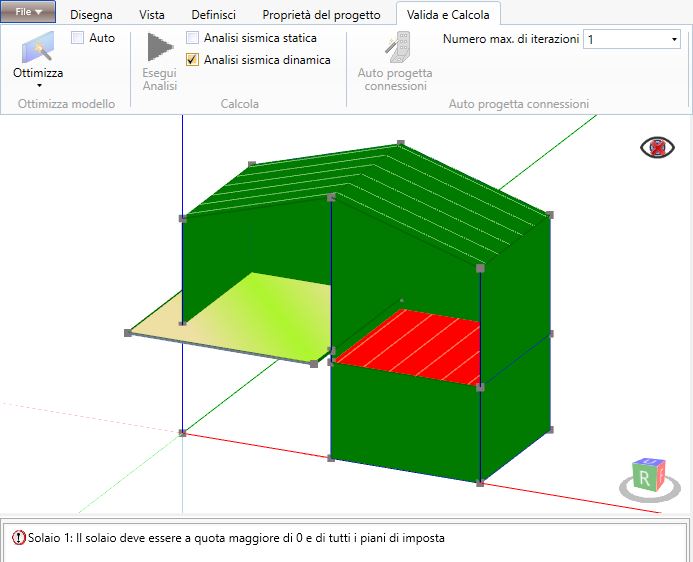
Tutti gli elementi solaio e tetto del modello devono trovarsi a quota maggiore di z = 0,00 m e della quota minima a cui sono posti eventuali piani di imposta (al cui livello è imposta l'azione sismica).
6.2 Ottimizza e ottimizza permanentemente
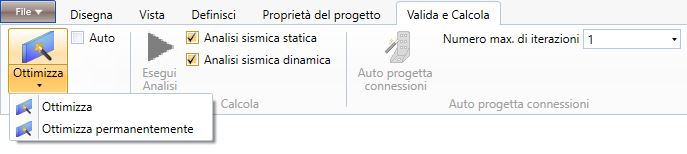
La Valida e calcola, oltre ad individuare gli elementi strutturali del modello labili o definiti in modo non conforme, individua - una volta risolte le labilità e le non conformità - gli elementi strutturali che necessitano di qualche modifica che il software è in grado di apportare automaticamente prima di poter procedere con l'analisi.
Il comando Ottimizza consente appunto di apportare queste modifiche. Il comando Ottimizza permanentemente consente inoltre di salvare permanentemente tali modifiche.
Gli elementi che necessitano ottimizzazione vengono visualizzati in colore arancione.
6.2.1 Parete primaria in falso
Vista la necessità di garantire la continuità verticale fino al piano di fondazione dei sistemi resistenti nei confronti delle azioni orizzontali, gli elementi parete “in falso” non possono essere definiti come elementi primari e quindi in grado di resistere alle forze orizzontali.
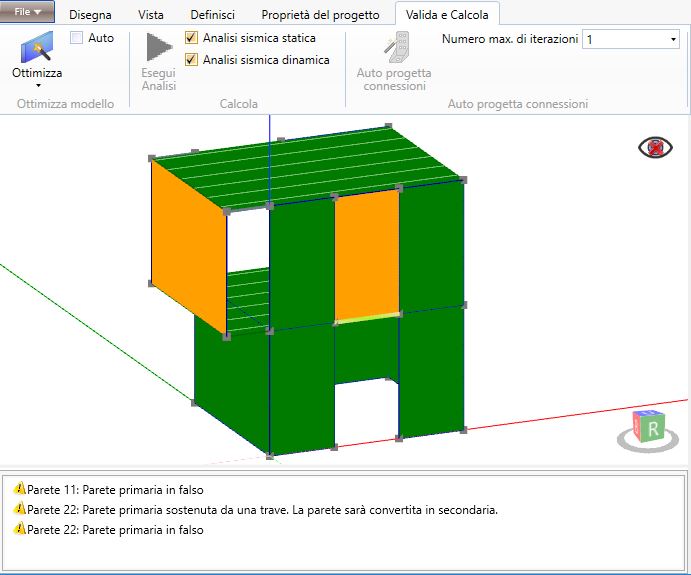
Il software riconosce come elementi primari in falso le pareti supportate da solai, travi e pareti secondarie.
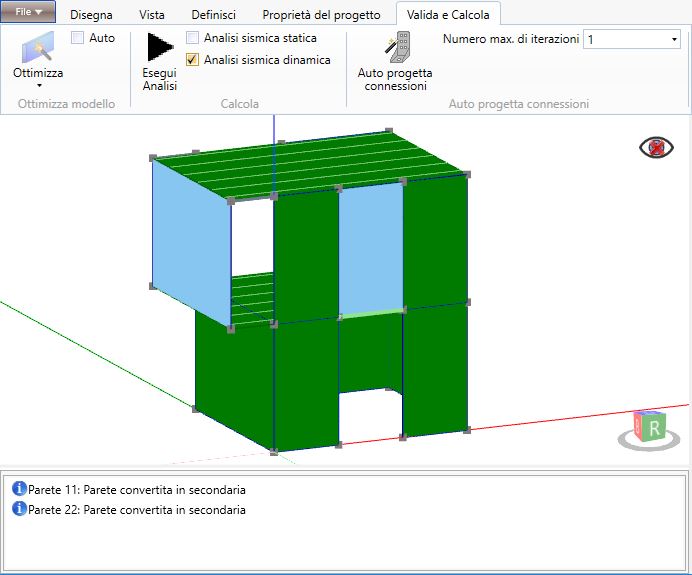
Cliccando sul comando Ottimizza, il software converte automaticamente in secondarie le pareti primarie in falso e cioè in elementi non resistenti per carichi orizzontali.
6.2.2 Parete primaria corta
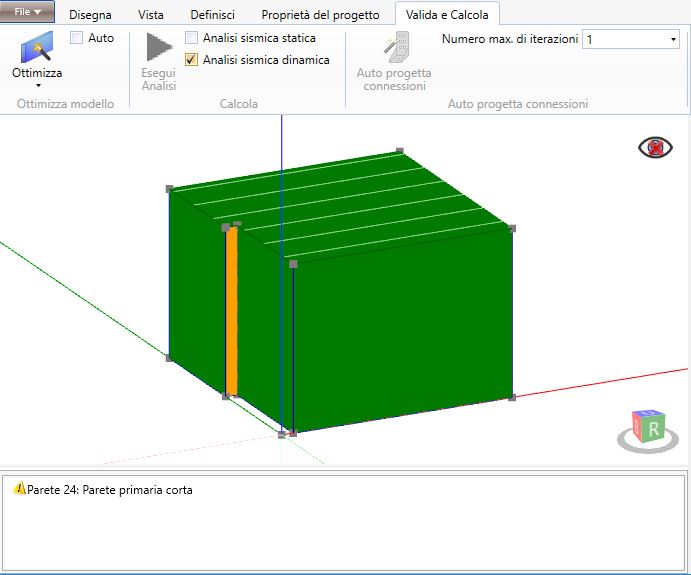
Pareti di lunghezza inferiore a 0,5 m vengono classificate come pareti secondarie.
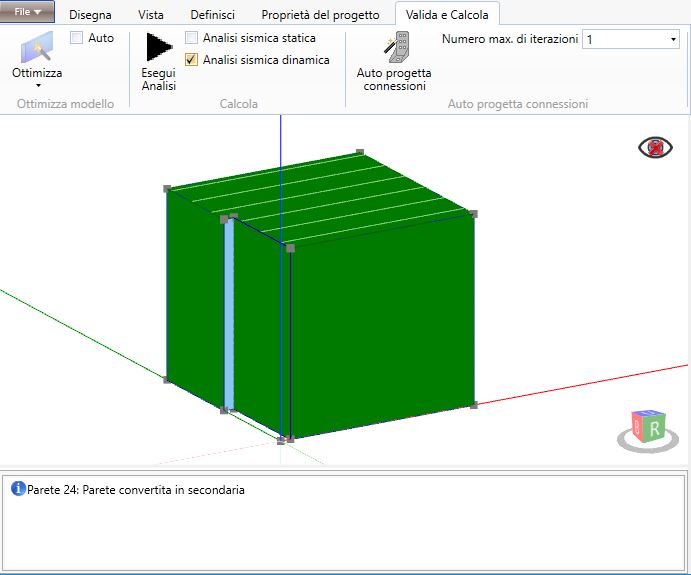
Cliccando sul comando Ottimizza, il software converte automaticamente in secondarie le pareti corte e cioè in elementi non resistenti per carichi orizzontali.
6.2.3 La parete deve essere tagliata
Quando, in un sistema di pareti primarie sovrapposte, una parete si estende oltre il punto estremo di quella al livello superiore per una lunghezza pari o superiore al 45% della sua lunghezza (con la limitazione di 6 m per pareti in XLAM e di 1 m per pareti a telaio), essa deve essere tagliata in corrispondenza degli estremi dell'elemento sovrastante in modo da definire l'equivalente di maschio murario.
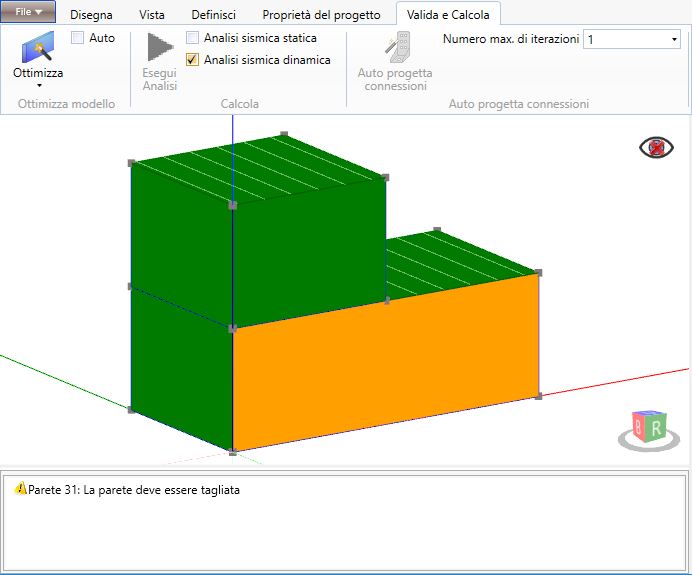
Cliccando sul comando Ottimizza, il software divide automaticamente la parete al livello inferiore in due (o tre) sottopareti.
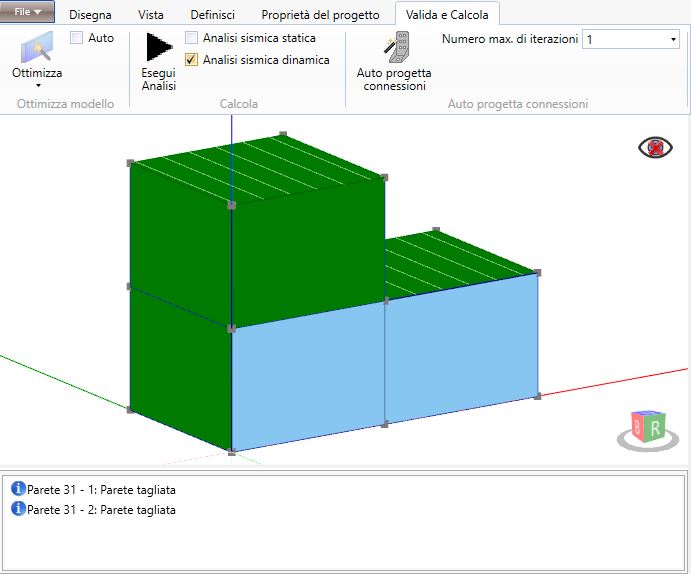
6.2.4 Parete primaria sostenuta da una trave. La parete sarà convertita in secondaria.
Una parete primaria sostenuta da un elemento trave, anche se interposto tra due pareti primarie, non può essere definita come primaria. In fase di ottimizzazione il software declasserà la parete a secondaria.
In particolare, se la parete in questione è sostenuta da una parete primaria, per evitare che venga declassata è sufficiente eliminare la trave interposta tra i due elementi parete. Quest'ultima tra l'altro non risulterebbe nemmeno sollecitata in quanto i carichi verticali si trasferirebbero direttamente alla parete sottostante.
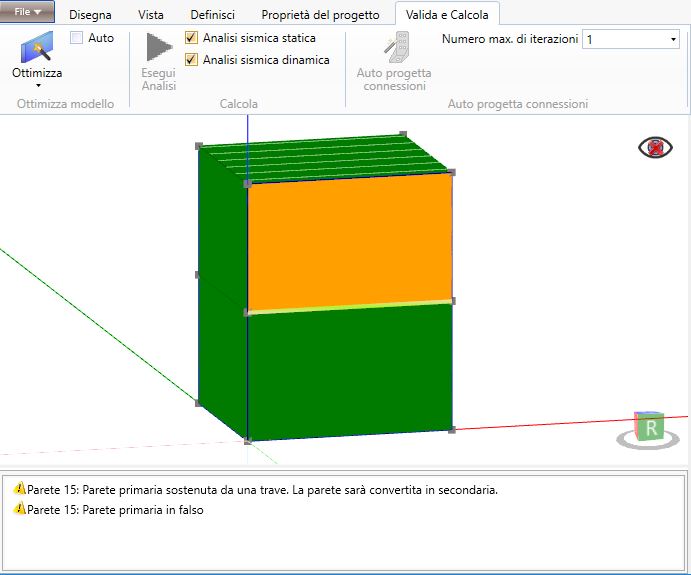
6.3 Esegui analisi
Il comando Esegui Analisi permette di lanciare l'analisi strutturale del modello. Il modello è idoneo ad essere analizzato quando tutti gli elementi sono visualizzati in colore verde o azzurro.
L'utente ha la possibilità di scegliere tra differenti opzioni:
-
Analisi dei soli carichi verticali e dei carichi orizzontali da vento;
-
Analisi statica lineare*;
-
Analisi dinamica lineare*.
* il software esegue in automatico l'analisi per carichi verticali
6.4 Auto progetta connessioni
Il comando Auto progetta connessioni consente di lanciare l'analisi dinamica lineare della struttura con la contemporanea auto progettazione delle connessioni alla base delle pareti primarie secondo un processo iterativo.
Il software, sulla base delle tipologie di connessioni assegnate dall'utente a ciascuna parete, modifica esclusivamente il numero delle connessioni a trazione e l'interasse fra quelle a taglio al fine di ottenere un tasso di sfruttamento delle stesse più vicino possibile al 90%. Ad ogni iterazione il software aggiorna quindi sia i valori di resistenza che di rigidezza di ciascuna connessione nel modello e riesegue l'analisi.
L'utente ha la possibilità di scegliere il numero massimo di iterazioni eseguibili dal software. Al crescere del numero impostato cresce la possibilità che il processo arrivi a convergenza e tutte le verifiche sulle connessioni siano soddisfatte.
Si veda il capitolo Preferenze nella sezione Proprietà del progetto per ulteriori dettagli sulle impostazioni delle Automazioni.